win10电脑锁屏壁纸怎么设置 win10如何设置锁屏壁纸
更新时间:2024-01-31 16:36:57作者:xiaoliu
Win10电脑作为当前最流行的操作系统之一,其个性化设置功能备受用户喜爱,其中锁屏壁纸的设置更是让人眼前一亮。想必很多人都曾为自己电脑的锁屏壁纸感到无趣或者单调,那么如何设置Win10电脑的锁屏壁纸呢?设置Win10电脑的锁屏壁纸非常简单,只需要几个简单的步骤即可实现。接下来就让我们一起来了解一下如何设置Win10电脑的锁屏壁纸吧。
具体方法如下:
1、首先找到下方任务栏,右键点击空白处,点击“设置”。
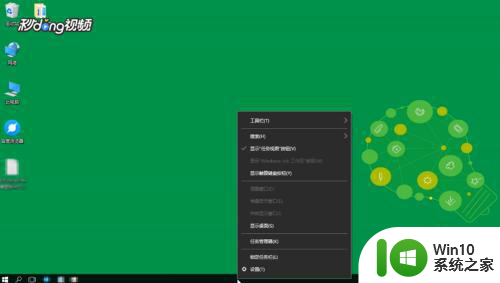
2、点击“锁屏界面”。
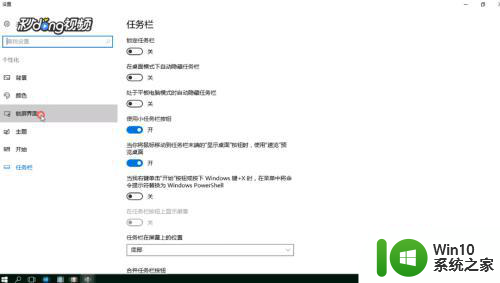
3、也可以在桌面空白处右键点击,然后选择“个性化”。
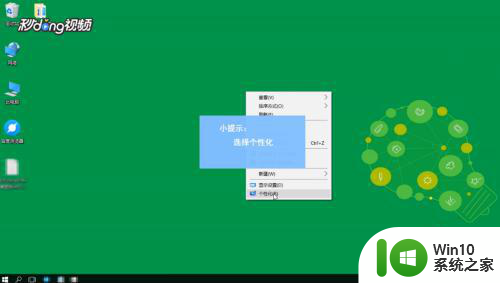
4、弹出“设置”界面,单击“锁屏界面”选择更改windows推送的壁纸.
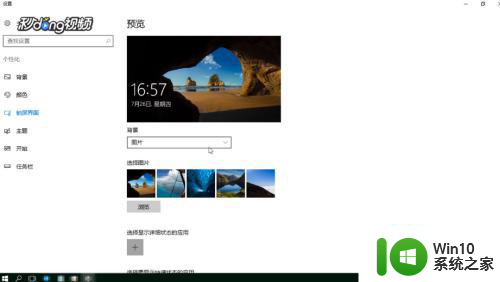
5、如果不想要壁纸,可以关闭“在登录屏幕上显示锁屏界面背景图片”即可。
以上就是win10电脑锁屏壁纸怎么设置的全部内容,还有不懂得用户就可以根据小编的方法来操作吧,希望能够帮助到大家。
win10电脑锁屏壁纸怎么设置 win10如何设置锁屏壁纸相关教程
- win10如何设置动态锁屏壁纸 win10动态锁屏壁纸设置教程
- win10锁屏壁纸在哪里提取 win10如何设置提取锁屏壁纸
- win10锁屏壁纸的设置方法 win10怎样更改锁屏壁纸
- 电脑win10如何设置联网动态锁屏壁纸 如何在Windows 10电脑上设置动态联网锁屏壁纸
- win10如何自定义锁屏壁纸设置 win10锁屏密码怎么设置
- win10锁屏动态壁纸如何设置 win10动态锁屏怎么设置
- windows10锁屏壁纸更换方法 windows10系统怎么设置锁屏壁纸
- window10锁屏壁纸在哪个文件夹里 如何设置window10锁屏壁纸轮换
- win10怎么关掉锁屏壁纸 win10如何关闭锁屏背景壁纸
- win10锁屏背景图片设置方法 win10锁屏壁纸设置教程
- win10锁屏设置方法 win10锁屏壁纸设置方法
- win10锁屏壁纸存放路径 如何提取win10锁屏壁纸
- 蜘蛛侠:暗影之网win10无法运行解决方法 蜘蛛侠暗影之网win10闪退解决方法
- win10玩只狼:影逝二度游戏卡顿什么原因 win10玩只狼:影逝二度游戏卡顿的处理方法 win10只狼影逝二度游戏卡顿解决方法
- 《极品飞车13:变速》win10无法启动解决方法 极品飞车13变速win10闪退解决方法
- win10桌面图标设置没有权限访问如何处理 Win10桌面图标权限访问被拒绝怎么办
win10系统教程推荐
- 1 蜘蛛侠:暗影之网win10无法运行解决方法 蜘蛛侠暗影之网win10闪退解决方法
- 2 win10桌面图标设置没有权限访问如何处理 Win10桌面图标权限访问被拒绝怎么办
- 3 win10关闭个人信息收集的最佳方法 如何在win10中关闭个人信息收集
- 4 英雄联盟win10无法初始化图像设备怎么办 英雄联盟win10启动黑屏怎么解决
- 5 win10需要来自system权限才能删除解决方法 Win10删除文件需要管理员权限解决方法
- 6 win10电脑查看激活密码的快捷方法 win10电脑激活密码查看方法
- 7 win10平板模式怎么切换电脑模式快捷键 win10平板模式如何切换至电脑模式
- 8 win10 usb无法识别鼠标无法操作如何修复 Win10 USB接口无法识别鼠标怎么办
- 9 笔记本电脑win10更新后开机黑屏很久才有画面如何修复 win10更新后笔记本电脑开机黑屏怎么办
- 10 电脑w10设备管理器里没有蓝牙怎么办 电脑w10蓝牙设备管理器找不到
win10系统推荐
- 1 番茄家园ghost win10 32位官方最新版下载v2023.12
- 2 萝卜家园ghost win10 32位安装稳定版下载v2023.12
- 3 电脑公司ghost win10 64位专业免激活版v2023.12
- 4 番茄家园ghost win10 32位旗舰破解版v2023.12
- 5 索尼笔记本ghost win10 64位原版正式版v2023.12
- 6 系统之家ghost win10 64位u盘家庭版v2023.12
- 7 电脑公司ghost win10 64位官方破解版v2023.12
- 8 系统之家windows10 64位原版安装版v2023.12
- 9 深度技术ghost win10 64位极速稳定版v2023.12
- 10 雨林木风ghost win10 64位专业旗舰版v2023.12